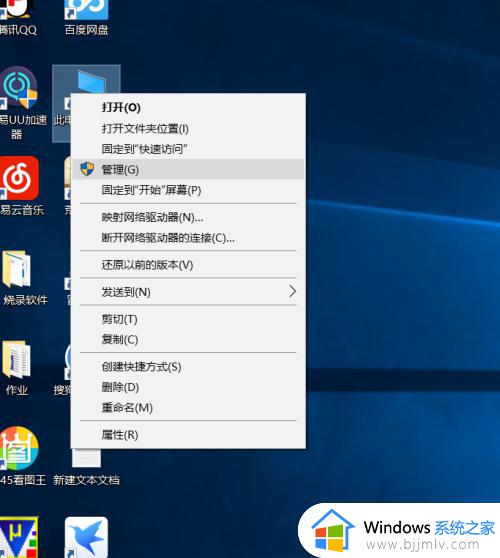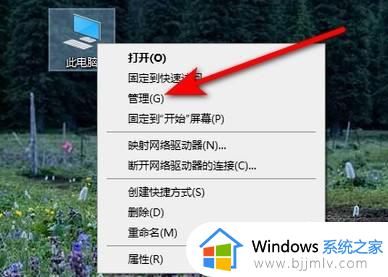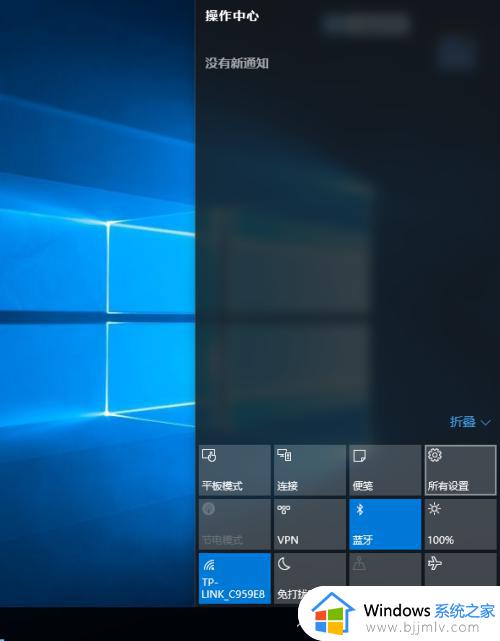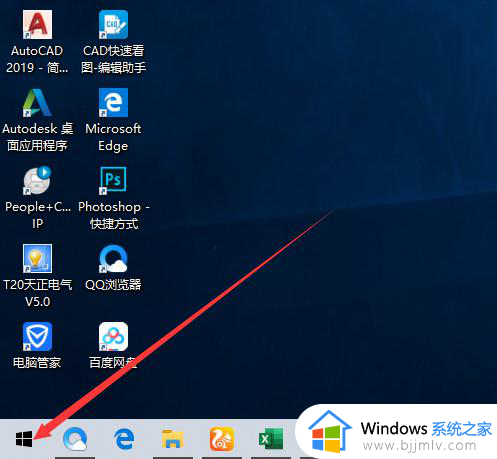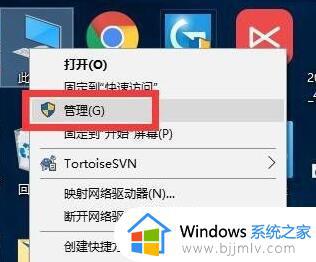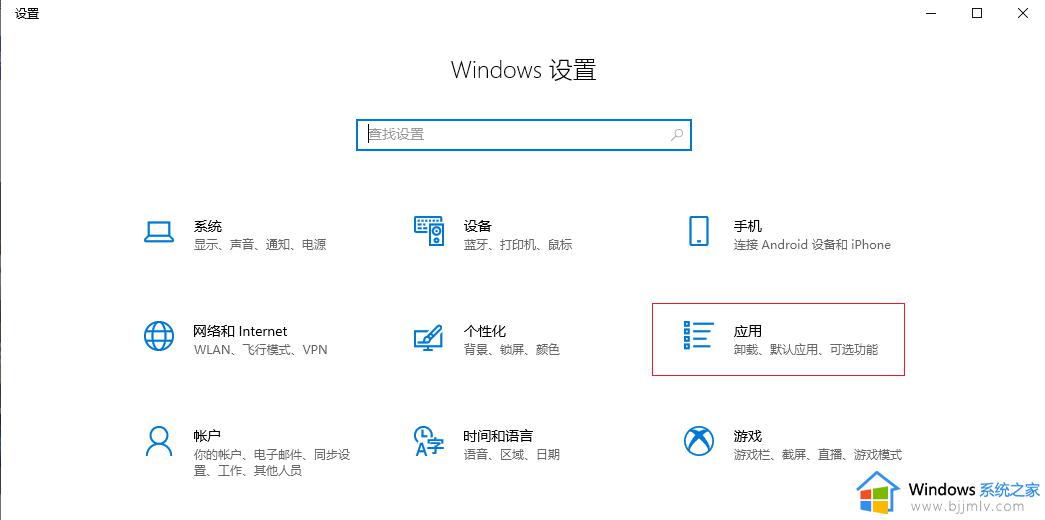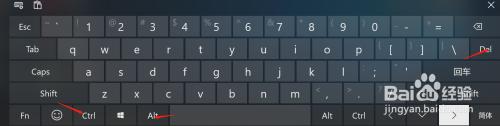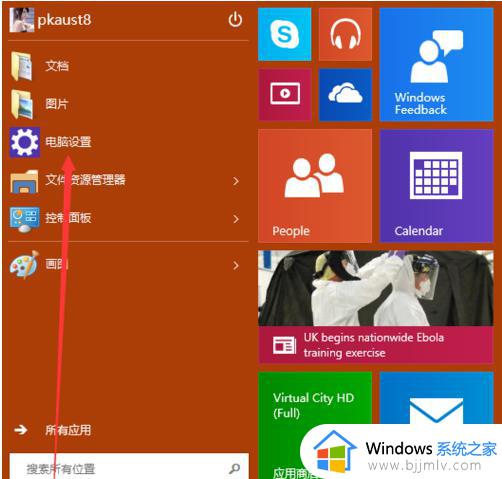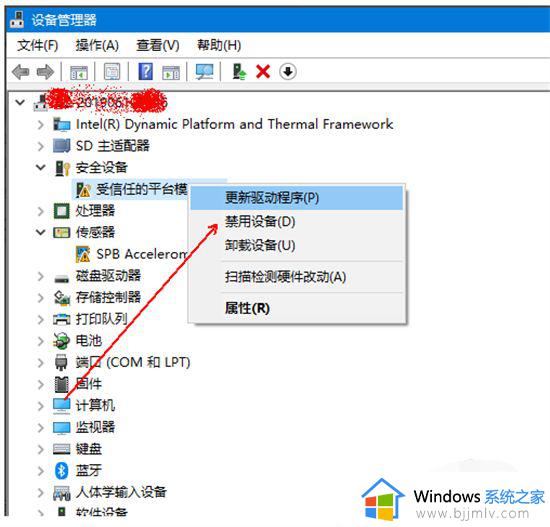windows10造字程序在哪里 windows10造字程序如何使用
更新时间:2023-02-04 10:23:07作者:runxin
通常在windows10电脑中收录的汉字是我们常用的,当然也还有更多汉字我们很少用到,可是一旦要使用,那得自己造字比较快,而在windows10系统中就自带有造字程序工具,那么windows10造字程序在哪里呢?接下来小编就来告诉大家windows10造字程序使用教程。
具体方法:
1、任务栏点击搜索专用字符编辑程序,打开造字程序。
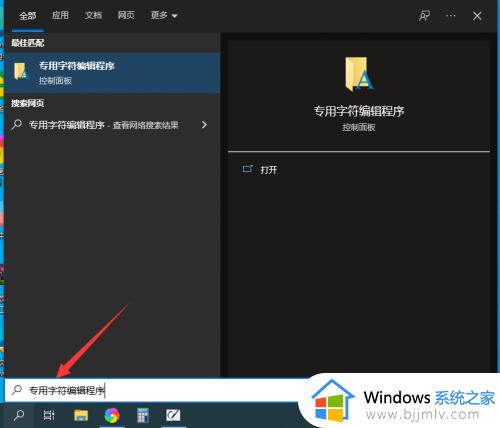
2、选择一个区用于存放我们的要造的字,点击确定。
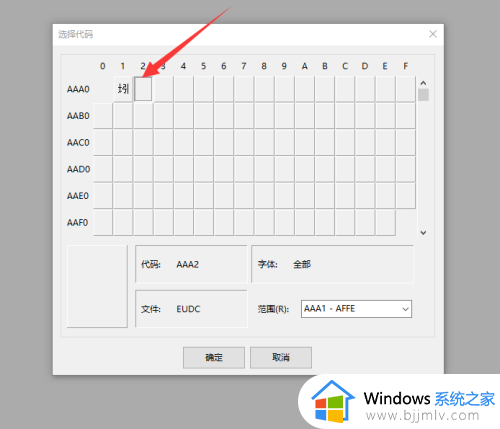
3、点击窗口--参照,在 形状中输入需要造字的边旁边。
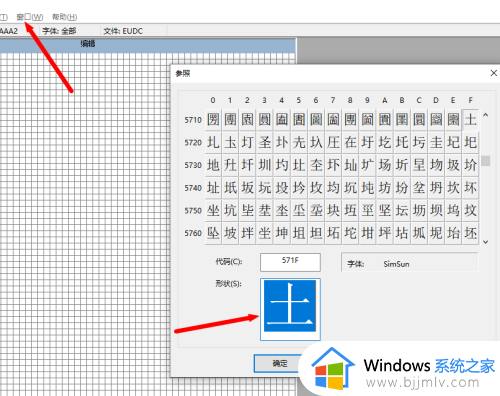
4、框选右侧的参照,并拖动到右侧的中。
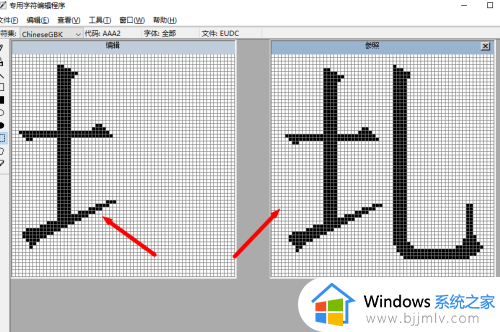
5、右边同样采用参照字,框选拖过来后就形成一个新字,将其保存一下就可以了。
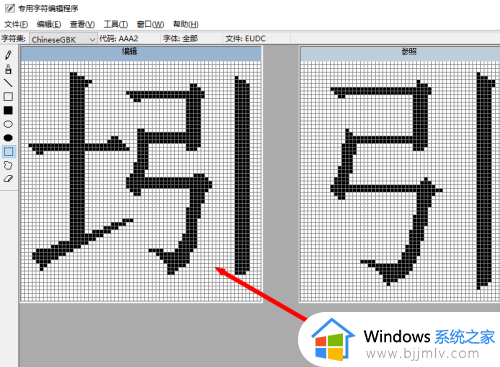
以上就是小编给大家分享的windows10造字程序使用教程了,还有不清楚的用户就可以参考一下小编的步骤进行操作,希望能够对大家有所帮助。